Айфон полностью сел и не включается. IPhone не включается
Нет причин для паники в случае, если у принадлежащего вам iPhone 7 не включается экран, и он не реагирует на нажатие кнопок при попытке запуска.
Стоит иметь ввиду, что процедура включения у 7-го Айфона и модели 7+ несколько разнится по причине наличия у более свежей версии сенсорной кнопки «Домой». Нужно нажать и держать нажатыми сразу и кнопочку включения, и располагающуюся с левой стороны клавишу снижения громкости на протяжении примерно двадцати секунд, после чего вы должны увидеть логотип Apple. Также, в случае зависания программы, нажатие кнопки может быть столь же бесполезным. Как и описанном выше случае, вы сможете решить проблему путем перезагрузки гаджета.
Почему iPhone 7 может не включается после процедуры обновления или восстановления?
Вопрос, почему смартфон порой выключается в случае попытки поставить на него новое ПО, волнует многих пользователей «седьмых» Айфонов. При такой процедуре гаджет может самопроизвольно отключиться и привычным способом оживить его будет невозможно. Обычно существует две возможных причины такого поведения.

Первая — выход из строя модуля GSM, а точнее — его микросхемы Nor Flash, отвечающей за настраивание услуг устройства под sim-карту сотового оператора. В случае, если происходит сбой в работе данной микросхемы, гаджет отключается, а после, даже если и включается, голосовые вызовы совершать будет практически невозможно.
Что предпринять, не обращаясь к мастерам сервисного центра?
Если iPhone 7 перестал включаться и давать реакцию на ваши действия, для начала можно попытаться справиться с проблемой своими силами, не привлекая квалифицированных сотрудников сервисного центра. С этой целью вам нужно:
- убедиться, что аккумулятор заряжен, а также проверить, функционирует ли его зарядное устройство. Эта рекомендация, конечно, элементарна, однако в мастерские нередко приносят поломанные гаджеты, чьей единственной неисправностью является севшая батарея;
- внимательно осмотреть разъем для подключения зарядного адаптера, и если он загрязнён, аккуратно прочистить его;
- применить режим DFU с целью восстановить заводские аппаратные настройки. Есть вероятность, что iPhone 7 перестал включаться из-за мелких сбоев в работе программ.
Если ни одна из вышеперечисленных рекомендаций не помогает, без помощи опытного специалиста вам не обойтись. Справиться с причинами подобного поведения айфона 7 в домашних условиях невозможно, поскольку для этого нужно иметь специальные знания, диагностическое оборудование, а также инструмент. Старые модели тоже могут не включаться и глючить, например, что делать если не включается айфон 5s ?
Причины, которые вызывают ситуацию, когда не включается iPhone 7
 Всё вышеуказанное есть в распоряжении сотрудников нашего профессионального сервис-центра, которым изо дня в день приходится справляться с самыми разными причинами нарушения функционирования гаджетов от Apple.
Всё вышеуказанное есть в распоряжении сотрудников нашего профессионального сервис-центра, которым изо дня в день приходится справляться с самыми разными причинами нарушения функционирования гаджетов от Apple.
К наиболее часто встречающимся можно отнести падения айфон 7, что способны повлечь за собой получение механических повреждений базовыми комплектующими, в некоторых случаях, проникновение воды внутри корпуса.
Такие негативные воздействия способны привести к появлению следующих поломок:
- обрывание шлейфов, по причине чего гаджет может или не включаться вовсе, или отключаться при работе, без видимой причины перезагружаться;
- короткое замыкание, либо окисление контактов из-за влажного воздействия;
- поломка печатной платы.
У других моделей техники от компании Apple, периодически могут возникать проблемы:
Почему не включается iPhone 6
Ситуация, когда iphone 7 выключился и не включается
Может быть обусловлена и ниже перечисленными проблемами с системой питания:
аккумулятор изношен. Он нуждается в замене в сервис-центре, поскольку при этом требуется частично разобрать устройство;
- поломалась зарядка для гаджета;
- произошел обрыв шлейфа, который соединяет зарядочный разъем с материнской платой;
- сломался зарядный контроллер.
В случае если пользователь хочет попытаться восстановить операционную систему на и его не страшит потеря имеющихся на телефоне данных, можно попытаться это сделать. Это поможет включить внезапно выключающийся айфон 7. Для этого вам понадобится свежая версия приложения iTunes. Помимо того, следует заблаговременно закачать актуальный вариант прошивки. Отыскать ПО Вы всегда можете в интернете.
Видео
Что делать, если айфон не включается? Если при попытке включить его, вы все также видите погасший экран или сообщение об ошибке, рано беспокоиться - вполне вероятно, после прочтения данной инструкции у вас получится включить его снова одним из трех способов.
Шаги, описанные ниже, могут помочь включить iPhone в любой из последних версий, будь то 4 (4s), 5 (5s), или 6 (6 Plus). Если ничего, из описанного ниже не помогает, то, вполне вероятно, включить ваш iPhone не получается из-за аппаратной проблемы и, если есть такая возможность, стоит обратиться с ним по гарантии.
Зарядите iPhone
iPhone может не включаться, когда его батарея полностью израсходована (это же касается других телефонов). Обычно, в случае сильно севшего аккумулятора, вы можете увидеть индикатор низкого заряда батареи при подключении айфона к зарядке, однако, когда батарея полностью иссякла, вы увидите только черный экран.
Подключите ваш iPhone к зарядному устройству и дайте ему зарядиться, около 20 минут, не предпринимая попыток включения устройства. И только по прошествии этого времени, попробуйте включить его снова - это должно помочь, если причина именно в заряде аккумулятора.

Примечание: зарядное устройство iPhone - довольно нежная штука. Если у вас не получилось зарядить и включить телефон указанным способом, стоит попробовать другое зарядное устройство, а также обратить внимание на гнездо подключения - выдуть из него пыль, крошки (даже мелкий мусор в этом гнезде может приводить к тому, что iPhone не заряжается, с чем мне лично время от времени приходится сталкиваться).
Попробуйте сделать аппаратный сброс (Hard Reset)
Ваш iPhone может, как и другой компьютер, полностью «повиснуть» и в данном случае кнопки питания и «Домой» перестают работать. Попробуйте выполнить хард ресет (аппаратный сброс). Перед тем, как делать это, телефон желательно зарядить, как это было описано в первом пункте (даже если кажется, что он не заряжается). Сброс в данном случае не означает удаление данных, как на Android, а просто выполняет полную перезагрузку устройства.
![]()
Для сброса, нажмите одновременно кнопку «Вкл» и «Домой» и удерживайте их, пока не увидите появление логотипа Apple на экране iPhone (удерживать придется от 10 до 20 секунд). После появления логотипа с яблоком, отпустите кнопки и ваше устройство должно включиться и загрузиться как обычно.
Восстановление iOS с помощью iTunes
В некоторых случаях (правда, это встречается реже, чем описанные выше варианты), iPhone может не включаться из-за проблем с операционной системой iOS. В этом случае на экране вы увидите изображение USB кабеля и логотипа iTunes. Таким образом, если вы видите такое изображение на черном экране, ваша операционная система повреждена каким-либо образом (а если не видите, ниже я опишу, что делать).
Чтобы заставить устройство снова работать, вам потребуется восстановить iPhone с помощью iTunes для Mac или Windows. При восстановлении, все данные с него удаляются и восстановить их получится лишь из резервных копий iCloud и других.
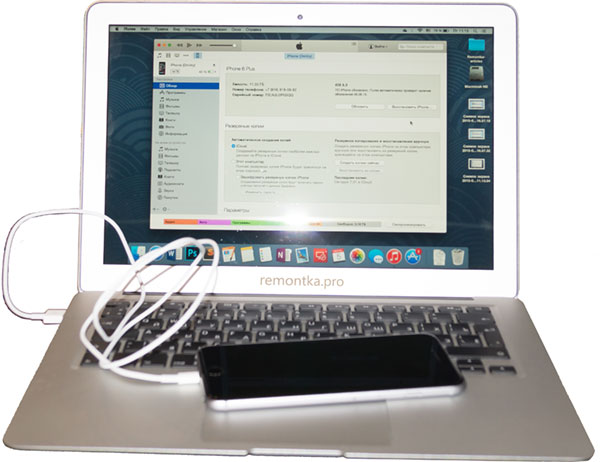
Все что нужно сделать - подключить iPhone к компьютеру, на котором запущена программа Apple iTunes, после чего вам автоматически будет предложено обновить или восстановить устройство. При выборе «Восстановить iPhone», с сайта Apple будет автоматически загружена последняя версия iOS, после чего установлена на телефон.
Если никаких изображений USB кабелей и иконок iTunes не появляется, вы сами можете ввести ваш iPhone в режим восстановления. Для этого, нажмите и удерживайте кнопку «Домой» на выключенном телефоне во время подключения его к компьютеру с запущенной программой iTunes. Не отпускайте кнопку, пока не увидите сообщение «Подключение к iTunes» на устройстве (Однако не стоит проделывать эту процедуру на нормально работающем iPhone).
Как я уже написал выше, если ничто из описанного не помогло, вероятно, вам стоит обратиться по гарантии (если ее срок не истек) или в ремонтную мастерскую, поскольку скорее всего, ваш iPhone не включается из-за каких-либо аппаратных проблем.
Представьте, что вы взяли в руки свой iPhone, iPod Touch или iPad, привычным движением пальца нажали на кнопку Power, а экран как был черным - так и остался. Еще нажатие… Снова… Третий раз. Ничего. Устройство по прежнему не реагирует. Казалось, пора поднимать панику. Но не стоит. Разберем, почему это может происходить и попытаемся совместными усилиями привести аппарат в рабочее состояние.
Почему экран пустой и устройство не включается?
Есть большое количество разнообразных причин, почему iPhone, iPod touch, или iPad могут не подавать признаков жизни. Но основных не столь много:
- Батарея полностью разрядилась.
- Устройство полностью обесточено.
- Поврежден накопитель устройства.
- Сбой прошивки.
- Критический сбой файловой системы iOS.
Как правило, основной причиной отказа включения устройства служит банальный разряд батареи, в то время как сбой операционной системы - исключительно редкий случай. Тем не менее, не лишним будет знать, какие меры можно предпринять в том или ином случае.
Перезагрузка устройства
Если экран вашего устройства черный, а нажатие кнопки питания и Home не выводят его из сна, есть вероятность того, что гаджет попросту выключен.
Все, что вам необходимо сделать в этом случае - нажать кнопку питания на несколько секунд пока на экране аппарата не появится логотип Apple. После этого iPhone начнет загружаться в штатном режиме. Если этого не произошло, попробуйте выполнить следующее действие.
«Жесткая» перезагрузка
Если в первом случае устройство отказывается загружаться, есть более серьезный метод воздействия - аппаратная перезагрузка. Он помогает в большинстве случаев и работает так, что гаджет полностью отключает питание от батареи и при включении начинает загрузку не системной памяти, а обращается к флеш-накопителю.
Возможно вы замечали, что если выключить и включить устройство, на котором были открыты приложения - при загрузке они также останутся у вас в панели многозадачности. Это значит, что аппарат был включен и восстановлен из резервной копии.
Чтобы выполнить «жесткую» перезагрузку, необходимо удерживать кнопки Power и Home в течении 10-15 секунд, пока на экране не появится логотип компании Apple. В этом случае, все ваши запущенные приложения уже не появятся в меню многозадачности, а система загрузится «с нуля».
Примечание : Подобная перезагрузка может быть эффективной в случае, когда iOS полностью зависает и не реагирует на ваши действия, даже если в целом устройство работает.
Логотип так и не появился? Пробуем следующий метод…
Подключите источник питания
Если действия описанные выше не дали результата, то, скорее всего, устройство было полностью разряжено.
Обычно, если в аккумуляторе остается некоторый заряд - этого вполне хватает, чтобы уведомить об этом пользователя соответствующей иконкой при попытке включения. Но если заряд полностью израсходован, устройство не сможет вас об этом предупредить, так как энергии батареи не хватит даже на это.

Если предыдущий способ не помог, есть большая вероятность, что устройство необходимо зарядить. Подключите аппарат к источнику питания как минимум на 15-20 минут. Это поможет собрать необходимый заряд и проинформировать вас о том, что питание подключено и зарядка батареи началась.
Примечание : Чтобы быть уверенными в том, что питание на устройство подается, заведомо проверьте подключаемый кабель с другим аппаратом, чтобы потом не оказалось, что всему виной именно «шнурок».
Если спустя указанное время вы не заметите никаких изменений, переходите к следующему шагу.
Подключите iPhone к iTunes и восстановите систему
Если ничего не помогает, не стоит отчаиваться. У нас есть еще один способ.
Подключите устройство к компьютеру и запустите iTunes, чтобы узнать, распознает ли программа ваш аппарат. Если это произошло - вы можете попробовать восстановить систему. Если нет - проблема становится несколько серьезнее.
Попробуйте загрузить устройство в режиме восстановления выполнив «жесткую» перезагрузку. Но далее, продолжайте удерживать кнопки, даже если вы увидите логотип Apple, пока устройство не перейдет в так называемый режим DFU (восстановления).

Если устройство смогло загрузиться, iTunes покажет всплывающее окно с сообщением о том, что программное обеспечение устройства необходимо обновить или восстановить.

Нажмите на синюю кнопку «Обновить» и подождите, пока iTunes не загрузит последнюю версию iOS, после чего начнет процесс установки ОС. Отметим сразу, что если в течение 15 минут ничего не произошло, Apple рекомендует проделать операцию по переходу к режиму восстановления еще раз.
Примечание : этот способ также подходит в том случае, если устройство пытается загрузится, но каждый раз перезагружается так и не дойдя до экрана блокировки – так называемая циклическая перезагрузка.
Я все попробовал, но ничего не помогает…
Если все предыдущие шаги вам не помогли, остается констатировать, что вы, вероятно, столкнулись со сбоем аппаратного обеспечения. Восстановление через iTunes помогает практически всегда, если ошибка связана непосредственно с iOS. В иных случаях, велика вероятность механического повреждения устройства.
Если проблема связана с дисплеем, то даже в этом случае вы сможете почувствовать вибрацию или звуковые уведомления при попытке включения аппарата. Если это так, скорее всего, вас ждет замена дисплея.
Также, существует вероятность того, что повреждена одна из кнопок: Home или Power. В этом случае вы просто не можете загрузить устройство в режиме восстановления. К тому же, мог сломаться порт для подключения кабеля синхронизации, что в свою очередь не позволит вам зарядить аппарат или установить на него обновление с компьютера.
Если ни один из способов вам не помог, необходимо обратиться к авторизованному реселлеру или напрямую в техническую поддержку Apple.
Нерабочее устройство - это всегда печально. Будем надеяться, что эти советы помогли спасти ваш аппарат и вам не пришлось обращаться в сервисные центры или платить за ремонт. Удачи!
